La community OTLUG, appassionati di mattoncini LEGO®
Usare Bricklink, guida e utilizzo del marketplace per comprare mattoncini LEGO
Come creare una lista dei desideri (wanted list) e comprare i pezzi necessari per fare la MOC senza spendere troppo.
Usare Bricklink, guida e utilizzo del marketplace per comprare mattoncini LEGO®
di Ivan Buonino, impaginazione Fabio Filippi ver.01 del 15/11/21
Nota dell'autore: Ho preparato questa breve guida per tutti i visitatori che vogliono avvicinarsi alle costruzioni e cimentarsi nel costruire la mia MOC, K.K Slider, che ho il piacere di offrire gratis a tutti i visitatori del sito del LUG di cui faccio parte. Pertanto se trovate queste istruzioni o questa guida o una parte di essa in vendita su altri siti, vi prego di contattarmi tramite il modulo contatti.
Ndr: ho modificato la procedura di registrazione e Login dopo che il sito è stato inglobato nell'autenticazione di LEGO.COM.
Contenuto della guida:
- Introduzione
- Creazione Account
- Creazione Wanted List
- a) Aggiunta parti alla lista
- b) Importazione lista pezzi
- Acquisto pezzi
Cos’è Bricklink?
Bricklink è una piattaforma web per la vendita\acquisto di prodotti LEGO®, che essi siano singoli parti, scatole, manuali o set, usati o nuovi.
A cosa serve la guida?
La guida serve a spiegarvi brevemente come creare un account, creare una lista dei desideri o wanted list e comprare i vostri pezzi; nello specifico di questa guida quelli necessari per costruire la MOC di K.K. Slider di Animal Crossing New Horizon che trovate a questo link.
2) Creazione Account
Per creare un account su Bricklink aprire il browser e andare all’indirizzo www.bricklink.com.
Accettate i cookie cliccando su “Just necessary”
Cliccate nella parte alta sulla destra sul pulsante che riporta “Log in o Register” (evidenziato in giallo in questa guida)
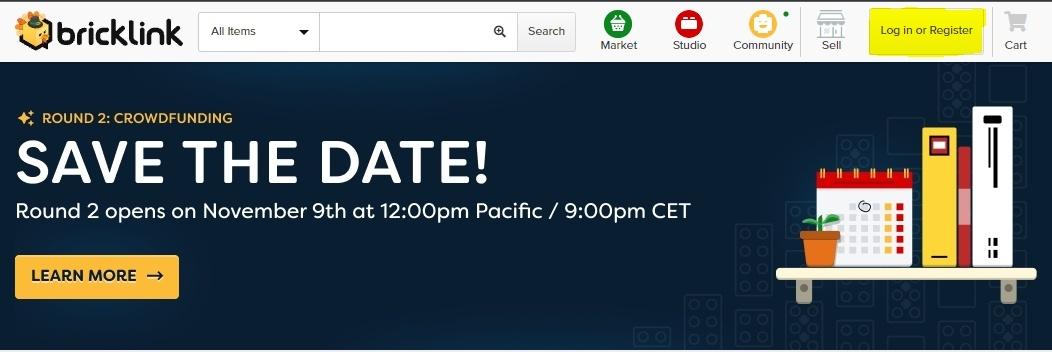
Nella finestra che compare cliccate su “Create account”
Compilate i campi con le informazioni richieste e premete NEXT
Da poco è stato unificato l'account LEGO con l'account Bricklink, se avete un accont LEGO potete usare l'account per collegarvi.

Nel caso non abbiate un accoun LEGO dovrete registrarvi inserendo una MAIL, o utilizzando l'account Facebook, l'account Google, Apple o EPIC.
Una volta inserita la MAIL dovrete compilari i campi richiesti, inserire il nome e cognome e una password

Cliccate su YES CREATE ACCONT per creare il vostro account LEGO, che potrà essere usato anche sul sito LEGO.COM.
Verrà inviata alla vostra mail un messaggio con un link per la conferma dell’account cliccate per completare la registrazione.
Adesso sulla pagina di Bricklink sarà comparso al posto di “Log in o Register” il pulsante My BL

Cliccateci e poi cliccate su “View Profile”
Sulla parte sinistra della pagina troverete la sessione relativa al vostro account, cliccate sul pulsante “Account Info” per inserire le ultime informazioni nella sezione “Name & Address”, ovvero il nome e l’indirizzo a cui saranno spedite poi le parti che state comprando.
Ndr: se pagate con PAYPAL (cosa che consiglio caldamente) per evitare disguidi durante le spedizione inserite lo stesso indirizzo che avete su Paypal visto che per policy i venditori dovrebbero spedire a quell'indirizzo.
3) Creazione Wanted List
Cos’è una Wanted List?
Come dice la parola stessa wanted è qualcosa che si ricerca, quindi questa è la lista di quello che si sta cercando e può contenere singole parti, set, manuali, adesivi. Vi sarà utile nei vostri acquisti per tenere traccia di cosa avete già comprato e cosa invece vi manca ancora da prendere.
Vediamo come crearne una.
Nella parte in alto a destra del sito trovate un cuoricino con sotto la scritta Want

Cliccandoci si aprirà la pagina dove sono presenti le vostre liste e sulla destra un pulsante per poterle aggiungere.

Una volta premuto si aprirà una finestra per la creazione della lista, inserite qui il nome e premete su “Create Wanted List”
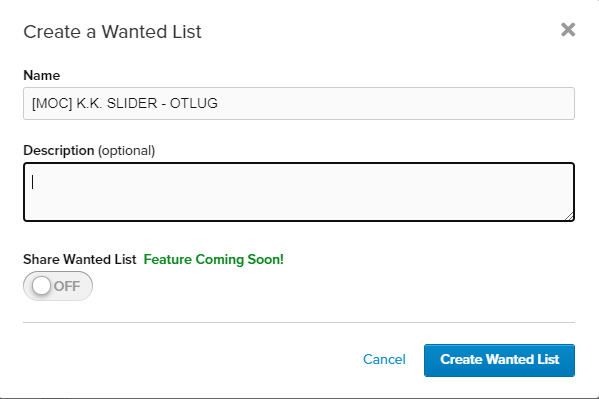
Questo vi porterà a questa schermata
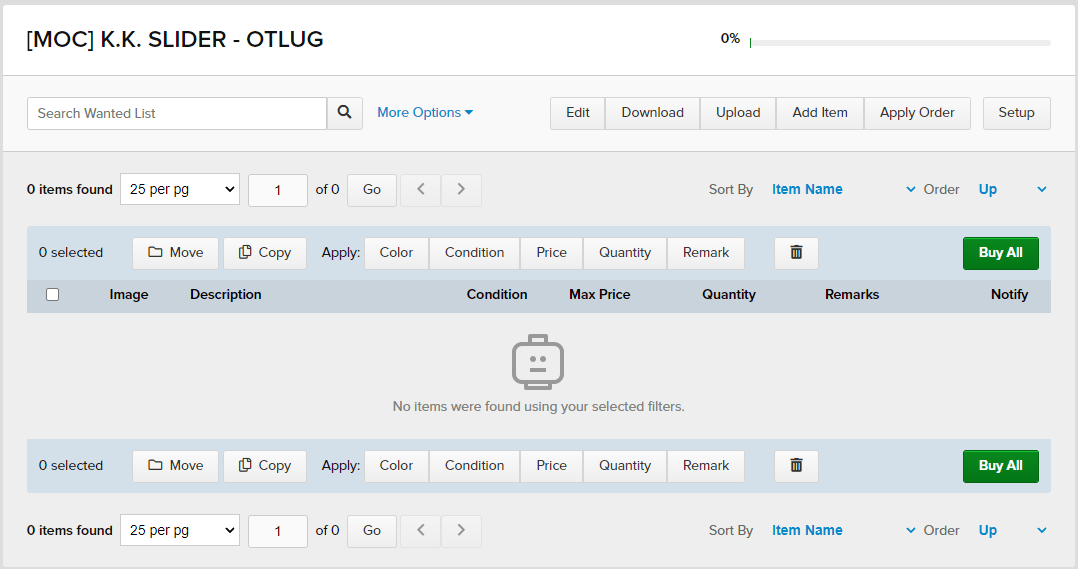
3.a) Aggiunta parti alla lista
Per aggiungere un oggetto alla lista dei desideri ci sono due metodi:
il primo è quello di cliccare sul pulsante” Add” Item presente in alto nella schermata vista prima che vi porterà a questa
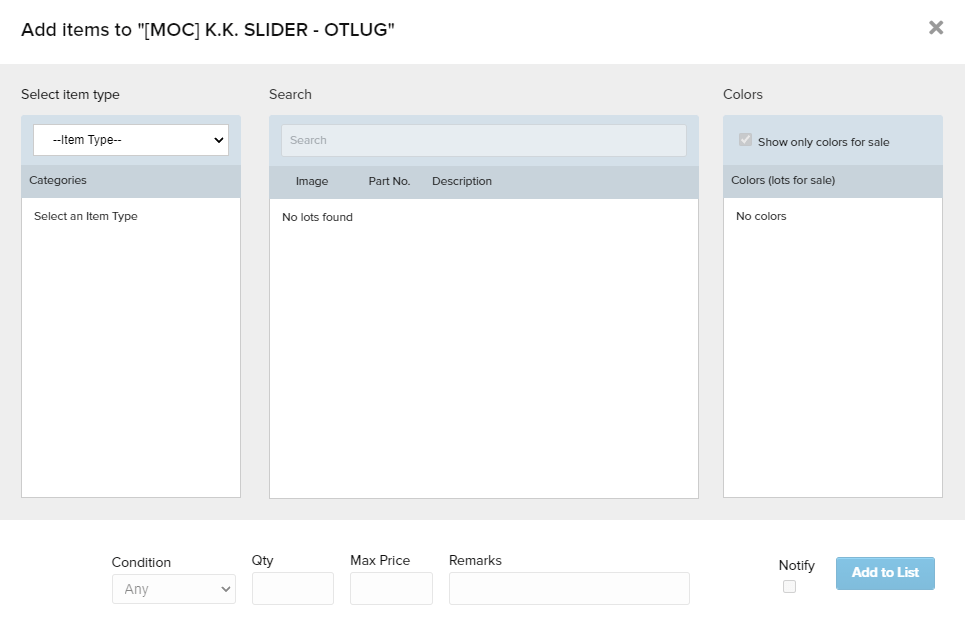
Qui dovrete selezionare la categoria a cui l’elemento che volete aggiungere appartiene dal menù a tendina

Una volta scelto il riquadro “Categories” si riempirà con le diverse categorie per aiutarvi nella ricerca di quello che volete aggiungere. Di seguito un paio di esempi:
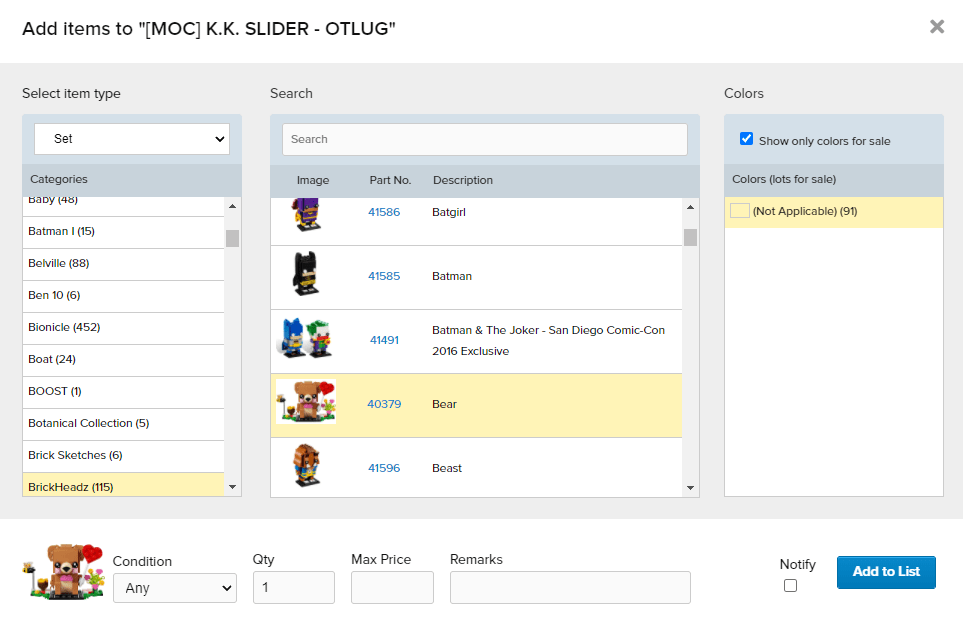
Qui ho selezionato Set, poi ho scelto tra le categorie Brickheadz, nella parte centrale ho selezionato il set che mi interessava cliccando sulla sua immagine e nella parte in basso ho indicato il quantitativo che desidero. Cliccando su “Add to List”, 1 Set del Brickheadz dell’orso di San Valentino sarà aggiunto.

Qui ho selezionato Part, poi nelle categorie ho scelto Plate, dall’elenco centrale ho selezionato il Plate 2x4 cliccando sulla sua immagine, questa volta la colonna di destra si è caricata con i colori disponibili per quel pezzo, ho scelto bianco e come prima ho inserito la quantità di cui ho bisogno.
Il secondo metodo è quello di ricercare gli elementi nella barra di ricerca presente nella parte centrale in alto del sito:

Nel campo di ricerca potrete scrivere il nome del pezzo, il suo codice o il numero del set, per riprendere gli esempi visti sopra potete scrivere Plate 2x4 oppure 3020 oppure 40379. Cliccando su “Search” sarà ricercato quello che avere scritto.

Una volta premuto “Search” compariranno i diversi oggetti che rientrano nei termini della vostra ricerca, scorrete fino a trovare quello che vi interessa. Cliccate sul cuore presente a sinistra dell’immagine per aggiungerlo alla vostra “Wanted List”
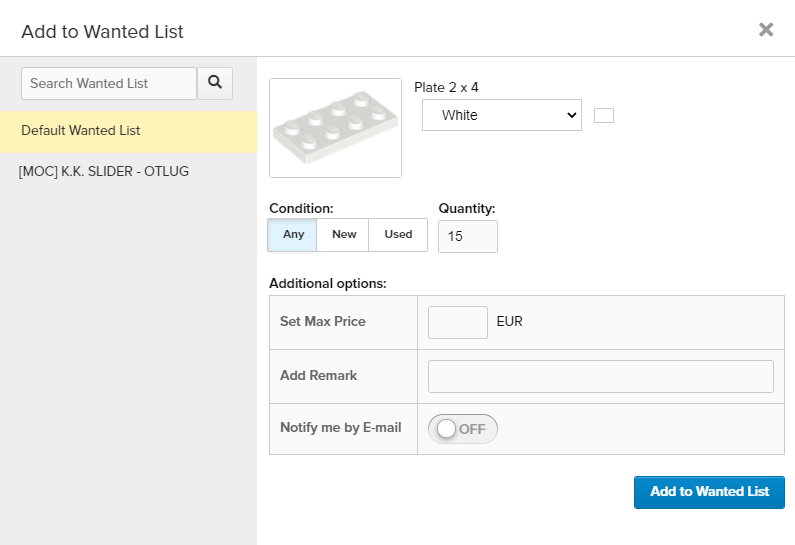
Qui ho selezionato il Plate 2x4, ho scelto il colore nel menù a tendina presente in alto a destra sotto il nome ed ho impostato il quantitativo. Come vedete dall’immagine ci sono due “wanted list”: una è quella creata in automatico da Bricklink, l’altra è quella che abbiamo creato insieme.
ATTENZIONE prima di premere “Add to Wanted List” dovete prima selezionare la lista in cui volete aggiungere quel pezzo. La lista selezionata è quella evidenziata di giallo
TIPS: Come fate ad aggiungere un pezzo se non sapete come si chiama o il suo codice?
Se sapete da quale set proviene, potete cercare il numero del set
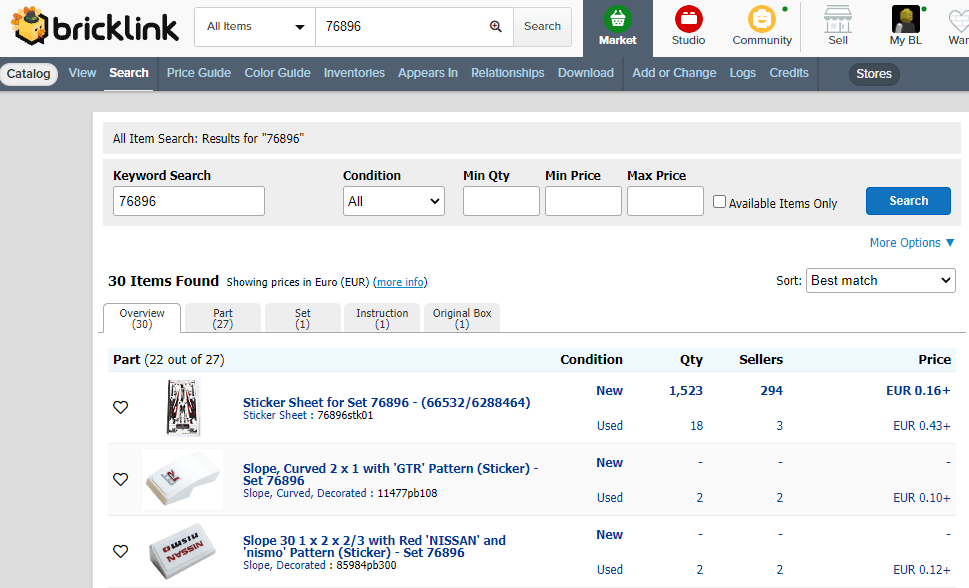
Cliccate poi sul nome del set, in questo modo sarà caricata la pagina Bricklink del set, che contiene alcune informazioni, anno di uscita, dimensioni, numero pezzi, ecc. cliccate sul numero dei pezzi (evidenziato in giallo) così da ottenere l’elenco completo dei pezzi.
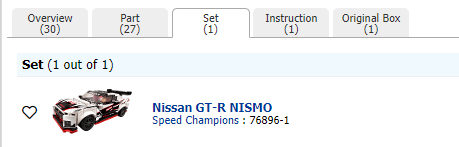

Scorrete l’elenco fino a trovare il pezzo che vi interessa, cliccate sul codice e come per il set si aprirà la pagina con le informazioni di quel pezzo, cliccate su “Add to My Wanted List”
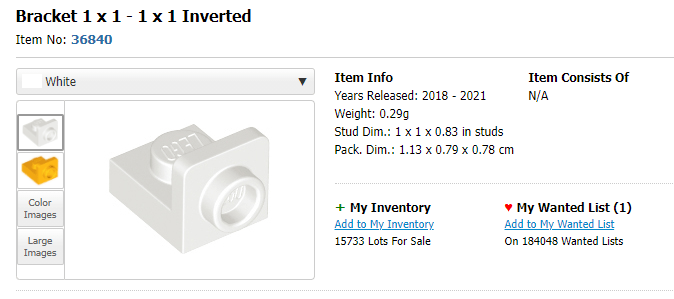
E come visto prima, indicate la quantità e selezionate la lista in cui inserire il pezzo, dopodichè premete il pulsante “Add to Wanted List”.
3.b) Importazione lista pezzi
Un altro metodo per aggiungere pezzi alla Wanted list è quella di importare un file o una lista già fatta scaricata da internet.
Ad esempio i questo caso potete prendere il file .xml che vi ho fornito per K.K Slider a questo indirizzo e segui re le istruzioni qui sotto. Avrete tutti i pezzi che servono automaticamente caricati sul WL.
Per caricare un file ritornate nella schermata vista al termine del punto 3, quella relativa alla “wanted list”, premete sul pulsante “Upload”. Si aprirà una finestra che vi proporrà i vari formati riconosciuti da Bricklink per l’importazione: sono i formati relativi ad alcuni programmi digitali utilizzati per costruire le proprie MOC. Cliccate su “Browse for file” oppure trascinate il file all’interno del rettangolo per iniziarne l’upload.

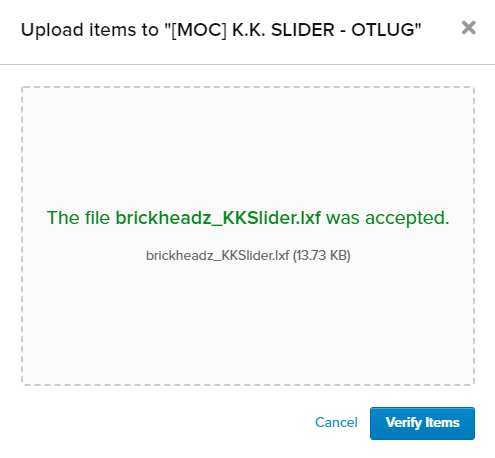
Premete “Verify Items” per verificare che il file caricato venga riconosciuto da bricklink, al termine una nuova schermata si aprirà presentando il riepilogo dei pezzi presenti nella lista
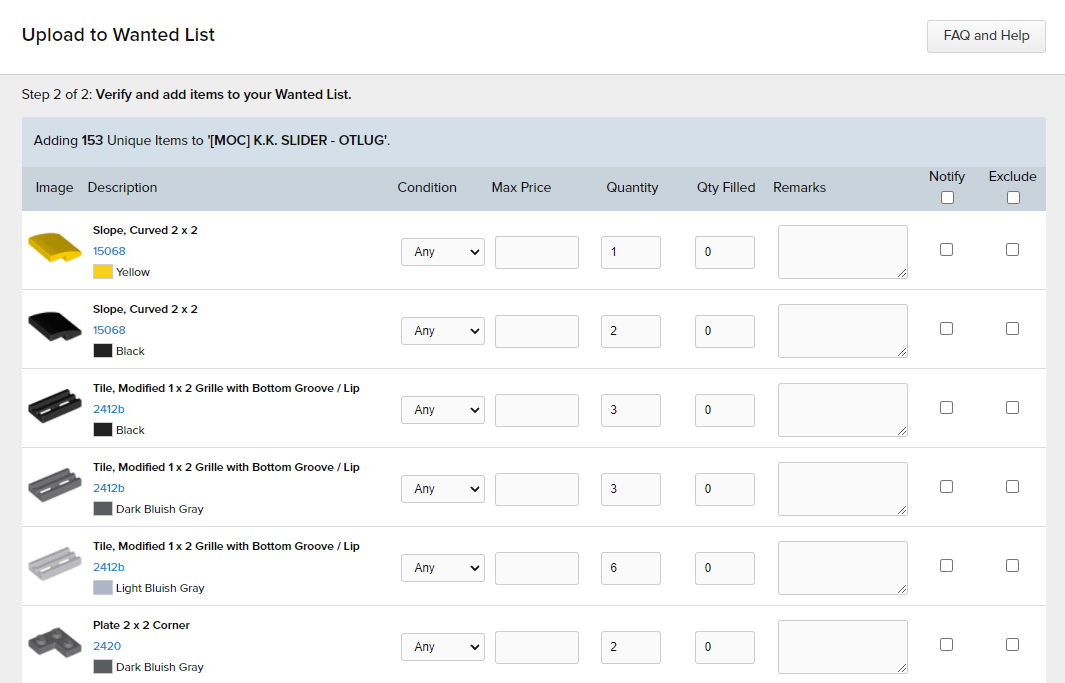
Scorrete l’elenco e premete “Add to Wanted list” per aggiungerli alla lista.
Per aggiungere invece una lista già creata al vostro account dovrete passare il mouse sopra il cuore in alto a destra e selezionare poi Upload

Si aprirà la schermata che vedete

Qui cliccate sulla scheda “Upload Bricklink XML format” in figura è in grassetto. A questo punto prendete il file XML ed apritelo con il blocco note, selezionate tutto il contenuto e copiatelo nel riquadro dove c’è scritto “copy and paste here”, selezionate la vostra lista dal menù a tendina accanto a Add to e poi cliccate su “Proceed to verify items ->”
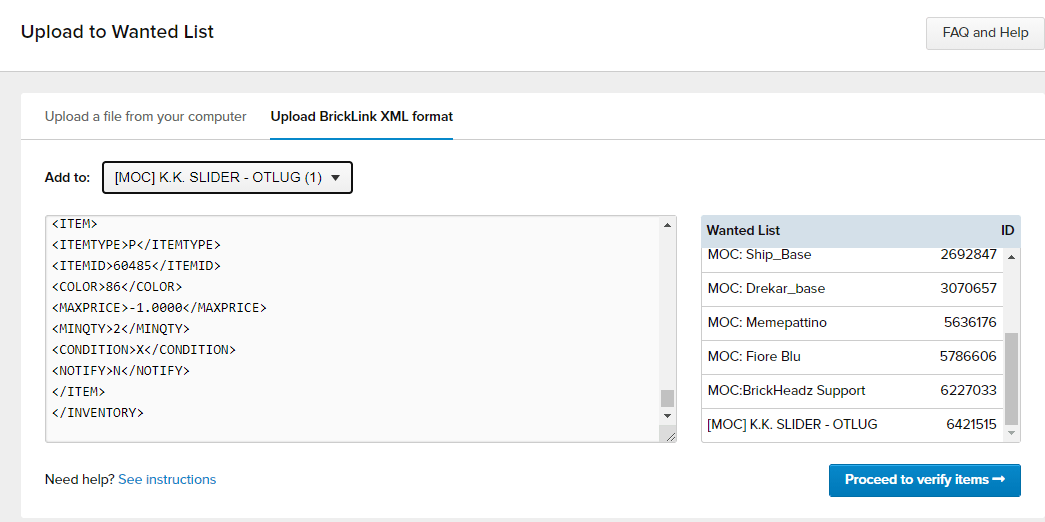
Dopo averci cliccato vi comparirà la schermata di riepilogo vista in precedenza, scorrete la pagina fino alla fine e poi premete “Add to Wanted List”.
4) Acquisto pezzi
Potete acquistare singoli pezzi, set o istruzioni oppure prendere la vostra lista e comprare i pezzi in essa contenuti.
Per acquistare un singolo oggetto, che sia appunto un mattoncino o un set basta cercarlo nella barra di ricerca, selezionarlo cliccando sul nome, una volta arrivati alla pagina dell’oggetto che volete acquistare, nel caso sia un pezzo singolo selezionate anche il colore, compariranno nella scheda “items For Sale” tutti i venditori che hanno quell’oggetto, le condizioni e il prezzo di vendita unitario.
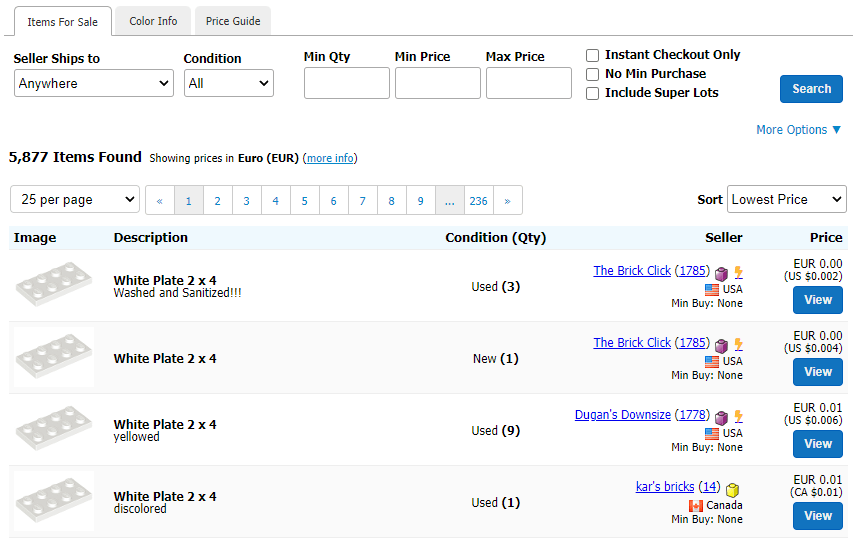
Per filtrare la ricerca ed avere solo i risultati che ci possono interessare cliccate sulla scritta “More Option”, qui inserite i parametri che vi interessano, ad esempio venditore solo europei, pezzi solo nuovi, oppure quantità minima 20.

Premete “Search” per avere i risultati aggiornati con i vostri criteri.

Una volta trovato il venditore che vi interessa cliccate sul pulsante “View” per aprire la pagina del negozio. Selezionate la quantità e premete “Add Items to Cart” per aggiungerlo al carrello.
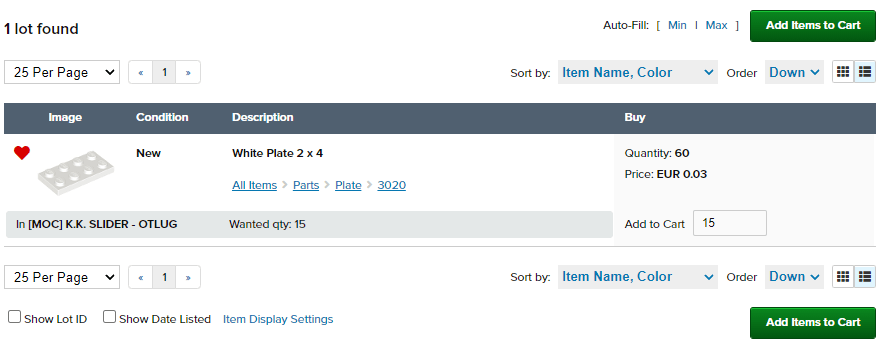
Premete ora il pulsante del cestino presente in alto

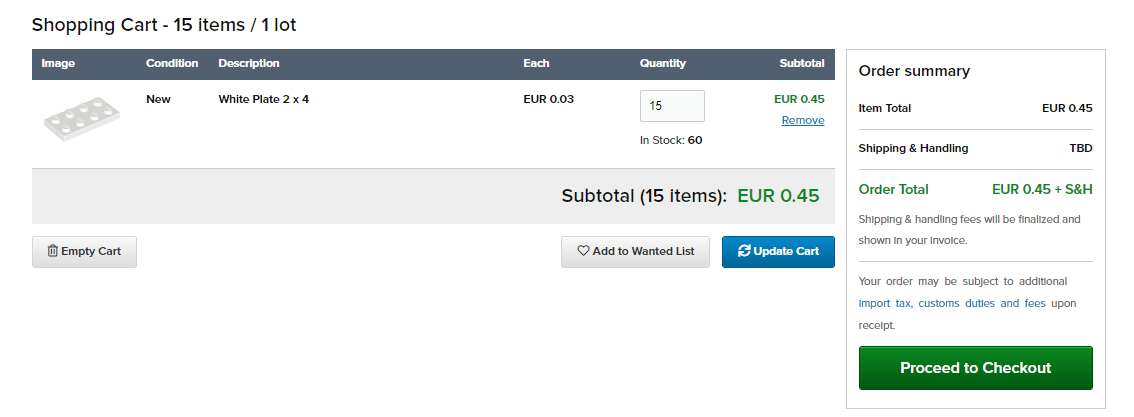
Per acquistare i pezzi di una lista dovete come prima cosa andare sulla wanted list e poi dovete premere il pulsante “Buy All”

Una volta premuto si aprirà una pagina divisa in 3 sezioni. Sulla sinistra troverete l’elenco delle vostre Wanted list, nella parte centrale in alto i filtri per la ricerca dei negozi e nella parte centrale in basso i negozi che hanno disponibilità dei pezzi della vostra lista ordinati per numero di lotto, ovvero per tipi diversi di pezzi, impostate i filtri per aggiornare automaticamente l’elenco dei venditori.

Adesso ci sono 2 opzioni, la prima è premere “Auto select” e far decidere a bricklink i venditori che hanno i pezzi che vi servono al prezzo più basso, oppure selezionare manualmente voi i venditori dall’elenco..
Se premete Auto select comparirà una finestra in cui premere Start, la casella preselezionata consente la ricerca dei negozi il cui prezzo di acquisto dei pezzi è inferiore al prezzo minimo del negozio. Aspettate che bricklink faccia i suoi calcoli e vi compariranno i negozi scelti da bricklink per l’acquisto dei pezzi della vostra lista.
Qui potete creare subito i carrelli dei vari negozi oppure modificarli prima di procedere poi con l’acquisto.
Fine Guida
un saluto
Ivan
ATTENZIONE: CONSIGLI UTILI DEL LUG
OGNI STORE HA I SUOI TERMINI E CONDIZIONI, COSTI DI SPEDIZIONE e LIMITI DI ACQUISTO che trovate nella SPLASH PAGE, ovvero la prima pagina dello store LEGGETELA.
Non è conveniente comprare un singolo pezzo da un negozionate, le spese di spedizione influiscono molto sul costo finale.
Il consiglio che vi diamo è di concentrare l'acquisto ad un singolo negozio o al massimo a due negozi per limitare le spese di spedizione.
Bricklink è una piattaforma internazionale, con negozi da TUTTO IL MONDO se comprate da fuori Europa ci sono i dazi da pagare.
Leggete le recensioni dei negozi, e ricordate anche i negozianti leggono come vi siete comportati con gli altri, se vi comportate male potrebbero non accettare i vostri ordini.
Liberi di usare i metodi di pagamento che volete, Paypal vi rimborsa nel caso il materiale spedito e tracciato non arrivi.. leggete le condizioni sul sito Paypal
Vi suggeriamo di comprare da un negozio italiano per le prime volte, in modo da capire come funziona e in caso di problemi confrontarvi in italiano
Non vi spaventate.. è normale la prima volta essere cauti.
Questo è uno dei metodi che potete usare per comprare mattoncini, forse quello più economico.
Un altro potrebbe essere usare il sito LEGO SHOP https://www.lego.com/it-it/pick-and-build ma non ci sono tutti i pezzi e non c'è l'usato.
Un altro ancora quello di visitare le varie mostre ed esposizione di mattoncini che sono organizzate dai LUG per prendere dai banchi dello sfuso o dai negozianti quello che manca..
Se ti è piaciuto questo articolo, la condivisione è la benvenuta ma ti prego di citare sempre la fonte (riferimento Licenza Creative Commons CC BY-ND)
Accettando accederai a un servizio fornito da una terza parte esterna a https://www.orangeteamlug.it/

